Dengan Presentasi Langsung di PowerPoint, anggota audiens dapat melihat presentasi di perangkat mereka dan membaca subjudul langsung dalam bahasa pilihan mereka saat Anda berbicara. Mereka dapat menggunakan "cubit untuk memperbesar" untuk melihat slide dengan lebih jelas di perangkat seluler, memberikan umpan balik, mengirim reaksi langsung kepada penyaji, dan menavigasi kembali untuk meninjau slide sebelumnya.
Penting:
-
Untuk menggunakan Presentasi Langsung, penyaji harus memiliki langgananMicrosoft 365 . Anggota audiens tidak memerlukan langganan untuk berpartisipasi dalam Presentasi Langsung.
-
Presentasi Langsung tidak didukung untuk penyaji di penyewa GCC, GCC-High, atau DoD.
Persiapan
Untuk mulai menggunakan Presentasi Langsung, buka presentasi slide Anda diPowerPoint di webdan masuk ke tab Peragaan Slide .
Penting: Presentasi Langsung didukung di Microsoft Edge versi 80+, Google Chrome versi 72+, Mozilla Firefox versi 68+, atau Opera versi 60+ di Windows atau Mac. Saat ini Safari tidak didukung untuk penyaji, tetapi berfungsi dengan baik untuk anggota audiens.
Pertama, periksa pengaturan audiens Anda. Klik panah menurun di samping Sajikan Langsung untuk memilih siapa yang dapat tersambung ke presentasi ini.
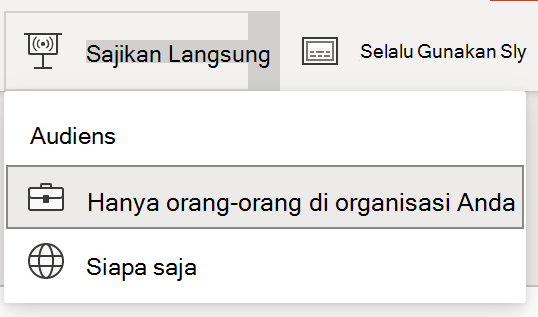
-
Hanya orang-orang di organisasi Anda - Ini adalah opsi default untuk penyaji yang masuk dengan akun kerja atau sekolah mereka. Ini membatasi akses ke orang-orang yang masuk dengan akun di organisasiMicrosoft 365 yang sama (kantor atau sekolah) tempat penyaji berada.
-
Siapa pun - Jika Anda menyajikan kepada audiens yang menyertakan orang-orang yang tidak berada di organisasi Anda, Anda harus memilih yang ini.
Berikutnya, pilih Sajikan Langsung dan presentasi Anda akan dimulai dengan layar yang memperlihatkan kode QR yang dikustomisasi. Anda juga dapat memulai presentasi Langsung dari toolbar peragaan slide:

Audiens Anda dapat mengarahkan kamera perangkat mereka ke kode QR, mengetuk tautan yang muncul melalui kode QR, dan PowerPointLive akan memuat presentasi Anda di browser web mereka. Tidak ada yang dapat diinstal oleh mereka.
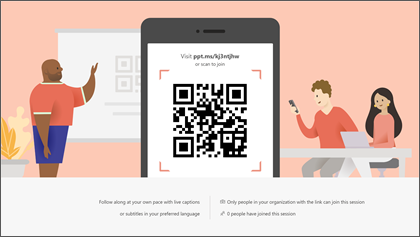
Tips: Jika mengalami masalah saat menggunakan kode QR, mereka juga dapat masuk ke browser dan memasukkan URL singkat yang diperlihatkan di bagian atas layar presentasi.
Audiens dapat tersambung dari perangkat apa pun yang memiliki koneksi internet dan browser: iOS, Android, Windows, atau Mac.
Penting: Untuk audiens yang mengakses Presentasi Langsung di perangkat seluler mereka, setidaknya memerlukan iOS versi 11, atau Android versi 8.
Setelah audiens bergabung dalam presentasi, lanjutkan ke slide pertama anda seperti biasa untuk mulai menyajikan presentasi.
Subjudul presentasi
Setelah audiens memuat presentasi, mereka akan melihat kata-kata yang Anda ucapkan yang ditranskripsikan di layar hampir secara real-time. Ini bagus untuk audiens ketika akustik tempat tidak bagus, atau jika Anda memiliki anggota audiens yang mengalami kesulitan mendengar.
Jika anggota audiens ingin agar kata-kata Anda diterjemahkan untuk mereka ke dalam bahasa lain, mereka bisa mengetuk indikator bahasa dan memilih dari salah satu bahasa yang didukung. Setelah mereka memilih bahasa mereka, kata-kata yang Anda ucapkan akan diterjemahkan ke dalam bahasa tersebut, dan diperlihatkan pada bahasa tersebut di perangkat mereka sebagai subjudul.
Setiap anggota audiens dapat memilih bahasa pilihan mereka.
Meninjau slide sebelumnya
Jika anggota audiens ingin melihat kembali salah satu slide sebelumnya yang dapat melakukannya menggunakan kontrol slide yang muncul di layar mereka tepat di bawah slide saat ini. Mereka bisa kembali ke slide pertama Anda, tetapi mereka hanya bisa maju sejauh slide yang saat ini Anda tampilkan, sehingga Anda tidak perlu khawatir tentang mereka membaca di depan di dek Anda.
Umpan balik langsung
Jika anggota audiens yang menggunakanPowerPointLive ingin memberikan umpan balik saat Anda pergi, mereka dapat mengetuk tombol umpan balik (yang terlihat seperti wajah tersenyum) di bagian kanan bawah layar perangkat mereka. Di sana mereka dapat memilih dari beberapa jenis tanggapan yang berbeda, dari "suka" hingga "bingung" dan banyak lagi. Pilihan mereka akan muncul secara singkat di layar presentasi.
Evaluasi presentasi
Saat Anda mengakhiri audiens presentasi yang menggunakan PowerPointLive, masing-masing akan mendapatkan survei singkat di mana mereka dapat menilai desain slide, keterampilan pembicara, konten, dan interaksi dengan audiens dalam skala 1 hingga 5. Mereka dapat menambahkan komentar atau umpan balik lain yang mungkin mereka miliki dan kirimkan. Umpan balik ini dikumpulkan oleh Microsoft Forms tempat Anda dapat melihat respons agregat, anonim, dan agregat.
Penting: Anda bisa menyimpan email umpan balik agregat di kotak masuk Anda, tapi tanggapan audiens mendetail di Microsoft Forms tidak disimpan tanpa batas waktu. Jika Anda ingin menyimpan umpan balik mendetail, masuk ke formulir umpan balik, pilih Buka di Excel, dan simpan file Excel yang dihasilkan.
ringkasan Email
Setelah presentasi, Anda akan mendapatkan email yang berisi ringkasan respons tanggapan audiens, reaksi langsung dari audiens, dan beberapa rekomendasi tentang apa yang harus disempurnakan untuk kali berikutnya.
Menyajikan dari jarak jauh?
Anda masih dapat menggunakanPowerPointPresentasi Langsung saat menyajikan presentasi dari jarak jauh! Berikut adalah beberapa tips untuk Anda yang mungkin dapat membantu:
-
Jika Anda menyajikan menggunakanMicrosoft Teamsdan ingin menggunakan Presentasi Langsung, Anda harus menggunakan mode berbagi layar, bukan mode berbagi presentasi, untuk berbagi presentasi Anda. Jika tidak, Anda tidak akan dapat memulai Presentasi Langsung.
-
Biasanya akan lebih mudah bagi audiens Anda untuk menggunakan perangkat kedua, seperti ponsel cerdas atau tablet, untuk bergabung dalam Presentasi Langsung. Ini memungkinkan perangkat utama mereka didedikasikan untuk presentasi itu sendiri.
-
Jika anggota audiens memiliki dua (atau lebih) layar di perangkat mereka, itu bisa bekerja untuk bergabung dalam Presentasi Langsung di jendela browser di layar lain, mempertahankan layar utama untuk presentasi.










